Keynote
Manual de Uso do Keynote para iPhone
- Conheça o app Pages
- Novidades
-
- Comece a usar o Keynote
- Introdução a imagens, gráficos e outros objetos
- Criar uma apresentação
- Escolha como navegar pela apresentação
- Abrir uma apresentação
- Salvar e nomear uma apresentação
- Localizar uma apresentação
- Imprimir uma apresentação
- Copiar texto e objetos entre apps
- Gestos básicos da tela sensível ao toque
- Criar uma apresentação usando o VoiceOver
-
- Adicionar ou apagar slides
- Adicionar e visualizar notas do apresentador
- Altere o tamanho do slide
- Alterar o fundo de um slide
- Adicionar uma borda em torno de um slide
- Mostrar ou ocultar marcadores de posição de texto
- Mostrar ou ocultar os números dos slides
- Aplicar um layout de slide
- Adicionar e editar layouts de slide
- Alterar um tema
-
- Mudar a transparência de um objeto
- Preencher formas ou caixas de texto com uma cor ou imagem
- Adicionar uma borda a um objeto
- Adicionar uma legenda ou título
- Adicionar um reflexo ou sombra
- Usar estilos de objeto
- Redimensionar, girar e virar objetos
- Adicionar objetos vinculados para tornar sua apresentação interativa
-
- Faça a apresentação em seu iPhone
- Fazer a apresentação em um monitor separado
- Apresentar no iPhone via internet
- Usar um controle remoto
- Fazer uma apresentação avançar automaticamente
- Reproduza uma apresentação de slides com vários apresentadores
- Ensaiar no seu dispositivo
- Reproduzir uma apresentação gravada
-
- Enviar uma apresentação
- Introdução à colaboração
- Convidar outras pessoas para colaborar
- Colaborar em uma apresentação compartilhada
- Ver a atividade mais recente em uma apresentação compartilhada
- Alterar os ajustes de uma apresentação compartilhada
- Deixar de compartilhar uma apresentação
- Pastas compartilhadas e colaboração
- Usar o Box para colaborar
- Criar um GIF animado
- Publicar sua apresentação em um blog
- Copyright
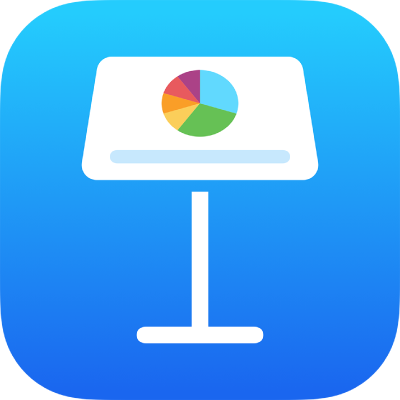
Altere o tipo de um gráfico no Keynote do iPhone
Você pode alterar um gráfico de um tipo para outro (de um gráfico de colunas para um gráfico de barras ou de um gráfico 2D para um gráfico 3D, por exemplo).
Toque no gráfico para selecioná-lo e toque em
 .
.Toque em Gráfico.
Toque em “Tipo de Gráfico” e toque no tipo de gráfico que deseja usar.
Role para ver mais tipos de gráfico.
 Dica de acessibilidade: use o ajuste Títulos no rotor do VoiceOver para ir diretamente a gráficos 2D, 3D ou Interativos no menu “Tipo de Gráfico”.
Dica de acessibilidade: use o ajuste Títulos no rotor do VoiceOver para ir diretamente a gráficos 2D, 3D ou Interativos no menu “Tipo de Gráfico”.
Se não for possível editar um gráfico, talvez você tenha que desbloqueá-lo.
Agradecemos seu comentário.